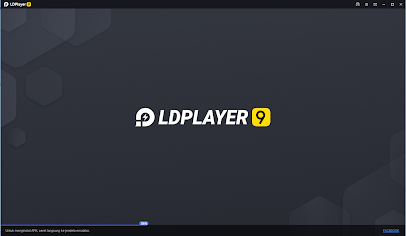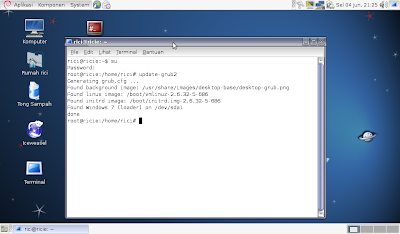ProgrammShell linux Debian Hitung Matematis
program shell yang ada di linux debian untuk membuat shell yang memang ada di linux namun dengan cara perintah-perintah yang berbeda , nah ini salah satu program shell perhitungan matematika atau matematis , seperti penjumlahan , pengurangan , perkalian & pembagian yg sederhana contoh:
diketahui :
x=100
y=78
buat lah program shell perhitungan perjumlahan , pengurangan , pembagian , perkaliannya
langsung aja eksekusinya di debian hehehe
1. msuk ke root terminal , trus buat filenya
#nano namadataanda
contoh : #nano hitungmatematis_ricie_aries
2.saatnya kita buat perintah hitung matematika seperti dibawah ini
echo "nama anda "
echo "contoh perhitungan matematis sederhana"
echo "-----------------------------------"

echo "x=100"
echo "y=78"
x=100
y=78
let penjumlahan=$x+$y
let perkurangan=$x+$y
let pembagian=$x+$y
let perkalian=$x+$y
echo "$penjumlahan =$x+$y"
echo "$perkurangan =$x+$y"
echo "$pembagian =$x+$y"
echo "$perkalian =$x+$y"
kalo sudah simpan dgn cara ctrl+o & ctrl+x
trus kita panggil program shell yg tadi buat dengan cara
#bash namadatatadi
contoh: #bash hitungmatematis_ricie_aries
kalo bener semua perhitungannya berarti anda berhasil trus ,klik like fanspage programm komputer & follow twitter aku ya
.jpg)